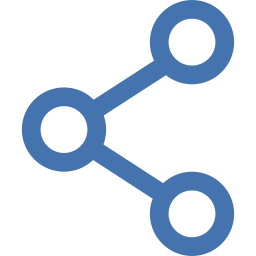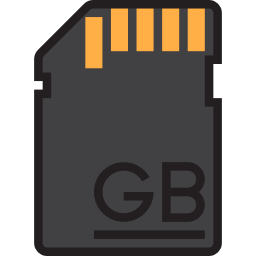Как активировать или деактивировать Окей, Google на OnePlus 8 Pro?
Вы обнаружите, что помощник Google очень часто активируется на вашем OnePlus 8 Pro. Создается впечатление, что микрофон Ok Google все еще активен. Иногда бывает очень сложно найти, где выключить режим Google Ассистента. В этой статье мы увидим, каков метод удаления Ok Google и Google Assistant на OnePlus 8 Pro. Затем мы дадим вам способ повторно активировать Google Ассистента и Окей, Google на OnePlus 8 Pro, если вы когда-нибудь пожалеете об их удалении.

Как удалить Google Assistant, но также ОК, Google на OnePlus 8 Pro?
Google Ассистент будет активен по умолчанию без вашего предварительного разрешения. Вы можете говорить и нравится, что ваш смартфон отвечает вам без каких-либо запросов. На телефоне Android удалить режим Google Assistant невозможно. Можно просто удалить мастера. Чтобы удалить помощника Google и, следовательно, окей Google, выполните следующие действия:

Программы для Windows, мобильные приложения, игры - ВСЁ БЕСПЛАТНО, в нашем закрытом телеграмм канале - Подписывайтесь:)
- Перейти к l’application Google , представленный буквой G в цвете
- Затем щелкните меню в правом нижнем углу, а также 3 горизонтальные точки.
- Затем нажмите Настройки
- Затем нажмите Google Assistant.
- Затем нажмите на раздел Wizard
- Затем спуститесь в меню и нажмите «Телефон», а также «OnePlus 8 Pro».
- Отключите Ok Google, чтобы микрофон не был активен
- Чтобы убедиться, что помощник отключен, отключите Google Assistant.
Как можно отключить кнопку Google Ассистента на кнопке «Домой» на OnePlus 8 Pro?
В ранее описанной главе вы успешно удалили режим Ok google. Теперь вы хотите удалить кнопку Google Ассистента, которая появляется, когда вы нажимаете и удерживаете кнопку «Домой» на OnePlus 8 Pro. Чтобы удалить эту функцию, вам просто нужно следовать этим инструкциям:
- Зайдите в настройки вашего OnePlus 8 Pro.
- Затем нажмите “Приложения”.
- Затем нажмите на меню в правом верхнем углу, а также на 3 маленькие вертикальные точки.
- Во-вторых, нажмите на Приложения по умолчанию.
- Затем нажимаем на Assistance, будет написано google
- Нажмите еще раз на Поддержка, именно в Google написано синим цветом.
- Затем активируйте Нет помощи
Каким способом можно активировать Google Assistant и Ok Google на OnePlus 8 Pro?
У вас больше нет опции Окей, Google и Google Ассистент, но вы хотите вернуться. Некоторым может быть интересен Google Ассистент. Голосовой поиск выполняется быстро, но вы также можете разблокировать OnePlus 8 Pro с помощью голосовой команды через Google Assistant. Вы хотите разблокировать свой OnePlus 8 Pro с помощью распознавания лиц, см. Нашу статью.
Активировать Google Assistant на OnePlus 8 Pro
- Зайдите в настройки вашего OnePlus 8 Pro.
- Затем нажмите “Приложения”.
- Затем нажмите на меню в правом верхнем углу, а также на 3 маленькие вертикальные точки.
- Во-вторых, нажмите на Приложения по умолчанию.
- Затем нажимаем на Assistance, будет написано google
- Нажмите еще раз на Помощь, точно на Нет помощи написано синим цветом.
- Затем активируйте Google и подтвердите
Таким образом, вам нужно будет активировать Google Assistant на домашней кнопке OnePlus 8 Pro.
Активируйте Ok Google на OnePlus 8 Pro
Вы активировали кнопку «Домой», чтобы получить доступ к Google Ассистенту. Теперь, чтобы активировать голосовую команду и, таким образом, активировать Ok Google, вам нужно будет активировать эту опцию. Следуйте следующим шагам:
- Перейти к приложение google , представленный буквой G в цвете
- Затем щелкните меню в правом нижнем углу, а также 3 горизонтальные точки.
- Затем нажмите Настройки
- Затем нажмите Google Assistant.
- Затем выберите раздел Ассистент
- Затем спуститесь в меню и нажмите «Телефон», а также «OnePlus 8 Pro».
- Активировать Google Assistant
- Установите флажок Окей, Google, чтобы микрофон был активен
Если вам когда-нибудь понадобится дополнительная информация о своем OnePlus 8 Pro, вы можете обратиться к другим страницам в категории: OnePlus 8 Pro.
Программы для Windows, мобильные приложения, игры - ВСЁ БЕСПЛАТНО, в нашем закрытом телеграмм канале - Подписывайтесь:)